192.168.0.254: admin / admin, כניסה, התקנה, דף TP-Link לא נפתח
כתובת ה- IP 192.168.0.254 (או 192.168.1.254) משמשת כברירת מחדל להזנת ההגדרות של התקני רשת מסוימים מ- TP-Link. admin ו- admin הם שם משתמש וסיסמה, שגם הם מוגדרים כברירת מחדל. אולי, ניתן להשתמש בכתובת IP זו להזנת ההגדרות של מכשירים מיצרנים אחרים, אך במאמר זה נבחן את TP-Link כדוגמה.
וכך, ניתן לראות את ה- IP: 192.168.0.254 על מדבקה עם מידע מפעל על נקודות גישה אלחוטיות של TP-Link, נתבים מסוימים והתקנים אחרים. ככלל, כתובת זו מוגדרת כברירת מחדל במכשירים שיכולים לפעול במצבים שונים. לדוגמא, בנתב TP-Link TL-MR3020, נקודות גישה: TL-WA701ND, TL-WA801ND, TL-WA901ND, TL-WA5110G (בדגם זה 192.168.1.254). כמעט כל הנתבים משתמשים בכתובת 192.168.0.1, או 192.168.1.1 כדי לגשת לממשק האינטרנט. כתבתי על כך ביתר פירוט כאן. או כתובת tplinklogin.net.

כתובת IP זו מוגדרת כברירת מחדל ככתובת של התקני רשת אלה ברשת המקומית. המשמעות היא שעל ידי התחברות לאחד המכשירים הללו והגעה לכתובת 192.168.0.254 בדפדפן, תועבר לחשבון האישי (ליתר דיוק, ממשק האינטרנט) של מכשיר זה. לפני כן, ציון הכניסה והסיסמה: admin / admin. כעת נשקול את כל זה ביתר פירוט.
כיצד אוכל להיכנס ל- 192.168.0.254?
1 עלינו להתחבר למכשיר שאליו אנו רוצים להיכנס ללוח הבקרה. באמצעות כבל רשת חבר את המחשב או המחשב הנייד לנקודת גישה, לנתב וכו 'אם אין יציאת LAN בהתקן הרשת, אנו מתחברים באמצעות Wi-Fi. כברירת מחדל, רשת ה- Wi-Fi חייבת להיות פתוחה. אם מוגדרת סיסמה, ניתן להציג אותה במקרה המכשיר (PIN, או סיסמה אלחוטית). לידיעתך, ייתכן וגישה לאינטרנט אינה זמינה. אינך זקוק לאינטרנט כדי לגשת לממשק האינטרנט.2 במחשב, במאפייני מתאם הרשת (או אלחוטי, אם אתה מתחבר באמצעות Wi-Fi), הגדרות ה- IP צריכות להיות מוגדרות אוטומטית. כמעט לכל הדגמים החדשים של התקני רשת TP-Link יש שרת DHCP שיקצה IP אוטומטית למחשב שלך. בדגמים ישנים יותר של נקודות גישה והתקנים אחרים (בדרך כלל עם גרסת חומרה V1), אין שרת DHCP. במקרה זה, יש לרשום את הגדרות ה- IP במחשב באופן ידני. להלן אראה לך כיצד לעשות זאת. 3 כאשר הכל מחובר, פתח כל דפדפן, כתוב את הכתובת //192.168.0.254 (או //192.168.1.254) בסרגל הכתובות ועבור אליו. עליך להתבקש להזין שם משתמש וסיסמה. מפעל, כפי שכבר גילינו לעיל - אדמין ואדמין.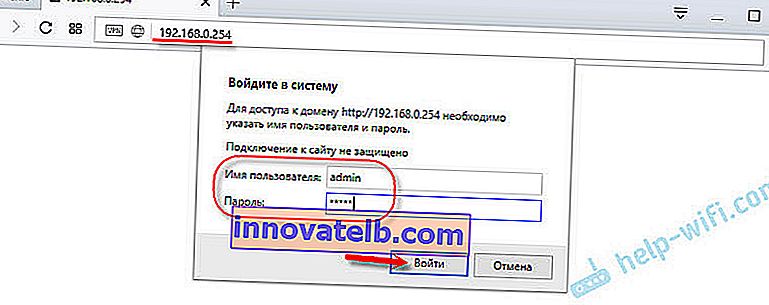
לאחר לחיצה על כפתור "התחברות", דף עם הגדרות נקודת הגישה שלך, או כל מה שיש לך, אמור להיפתח.
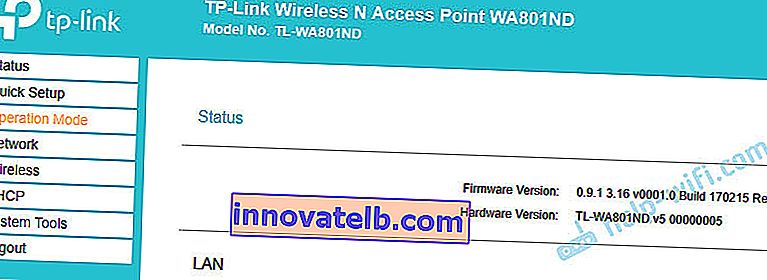
בדף זה (זה עשוי להיראות שונה מבחינתך), תוכל להגדיר את הפרמטרים הדרושים ולהגדיר את ההתקן שלך. אם אינך יודע מה ואיך לעשות הלאה, עיין בהוראות באתר האינטרנט שלנו. לדוגמא, הוראות כיצד להגדיר נקודות גישה של TP-Link במצבים שונים. או לשאול בתגובות.
4 אם העמוד בטלפון 192.168.0.254 לא נפתח, או ששם המשתמש / סיסמה שגויים, אז למטה אכתוב כמה פתרונות שאמורים לעזור לך.192.168.0.254 לא נפתח. מה לעשות?
בואו ניקח בחשבון את הבעיות והפתרונות הפופולאריים ביותר.
- ודא שאתה מזין את כתובת ה- IP הנכונה בדפדפן שלך. עיין בכתובת במקרה של מכשיר הרשת שלך.
- אם במקום לבקש שם משתמש וסיסמה, נפתח דף של מנועי חיפוש, אז אתה מציין את הכתובת לא בשורת הכתובת של הדפדפן, אלא בסרגל החיפוש. אתה יכול להשתמש בדפדפן רגיל. לדוגמה, Internet Explorer, או Microsoft Edge.
- אם נכנסת ל- 192.168.0.254, וציינת מנהל / מנהל, מופיעה הודעה שהסיסמה שגויה, ואז אפס את ההגדרות להגדרות היצרן במכשיר שלך (החזק את לחצן האיפוס למשך 10-15 שניות). זה יכול לעזור גם במקרה שהכתובת 192.168.0.254 בכלל לא נפתחת.
- בדוק אם הגדרות ה- IP האוטומטיות מוגדרות במחשב שלך.
- אתה יכול גם לנסות לרשום כתובות סטטיות במאפייני חיבור IPv4 דרך רשת מקומית (Ethernet), או חיבור אלחוטי (תלוי איך אתה מחובר למכשיר). עליך לרשום את הכתובות הבאות:
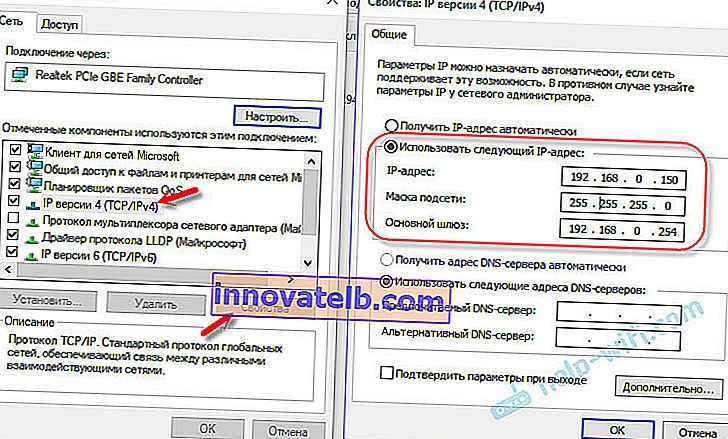 ואם כתובת המכשיר שלך היא: 192.168.1.254
ואם כתובת המכשיר שלך היא: 192.168.1.254 זה אמור לעזור.
זה אמור לעזור. - אם כל השאר נכשל, נסה לגשת לממשק האינטרנט ממכשיר אחר.
- תוכלו גם לראות את הטיפים במאמר זה: //help-wifi.com/oshibki-i-polomki/chto-delat-esli-ne-zaxodit-v-nastrojki-routera-na-192-168-0-1-ili- 192-168-1-1 /
- השבת את האנטי-וירוס וחומת האש שלך.
היזהר והכל יסתדר. אתה יכול לשאול שאלות בתגובות.
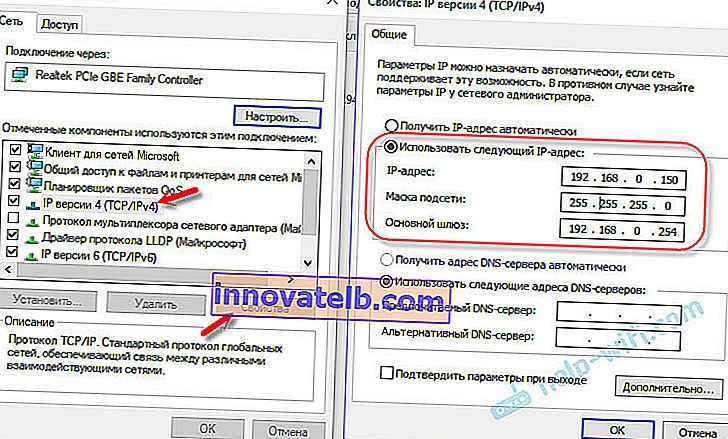 ואם כתובת המכשיר שלך היא: 192.168.1.254
ואם כתובת המכשיר שלך היא: 192.168.1.254 זה אמור לעזור.
זה אמור לעזור.